
ユニティちゃんライブステージをOculusQuestで動かしてみました。
前回はOculusQuestアプリをunityでビルドできたので、今回はユニティちゃんライブステージのOculusQuestアプリを作ってみます。
Unity5でユニティちゃんライブステージがCardboardで動いた!!!を参考にして、以下の手順でプロジェクトを作ります。
・ユニティちゃんライブステージのデータをダウンロードします。
・ユニティちゃんライブステージのプロジェクトをunity 2018.4.0f1で開きます。
・Assets\Scenes\Mainを開きます。
・ユニティちゃんが白っぽくなるので、Assets\UnityChan\PrefabsのCharacterLightのIntensityを1.0に変更します。
・Hierarchyの「Stage Director」をクリックします。
InspectorのStageDirector(Script)のMisc PrefabsのElement0の「Back Screen」と「Back Screen Camera Rig」を外します。そのままだとエラーになるので詰めてSizeを3にします。
鏡面の床を外します。
・Assets\UnityChanStage\PrefabsのVisualizerをクリックし、以下のようにInspectorのMirror Reflectionの頭にあるチェックボックスを外します。
ここまでは、Unity5でユニティちゃんライブステージがCardboardで動いた!!!と同じ手順で作業しました。
以下からは、OculusQuest向けの作業手順です。
・Asset StoreからOculus Integrationをインポートします。
・Assets\UnityChanStage\Prefabs\Main Camera RigをOpen Prefabで開き、HierarchyのCamera SwitcherとCamera Positionsを無効にします。

Asset\Oculus\VR\Prefabs\OVRCameraRigをOpen Prefabで開き、HierarchyのOVR Manager (Script) のTarget DevicesをQuestに変更します。

・HierarchyのMainにOVRCameraRigを追加します。
・コントローラーのOVRControllerPrefabの以下の場所に追加します。
OVRCameraRig\TrackingSpace\LeftHandAnchor\LeftControllerAnchor
OVRCameraRig\TrackingSpace\RightHandAnchor\RightControllerAnchor
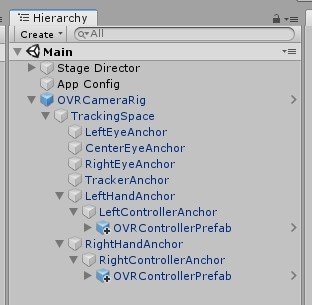
・左、右コントローラーの設定します。
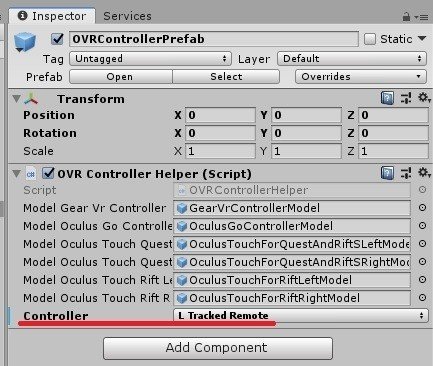
ビルドの準備をします。
Build SettingsのPlatfromをAndroidにします。
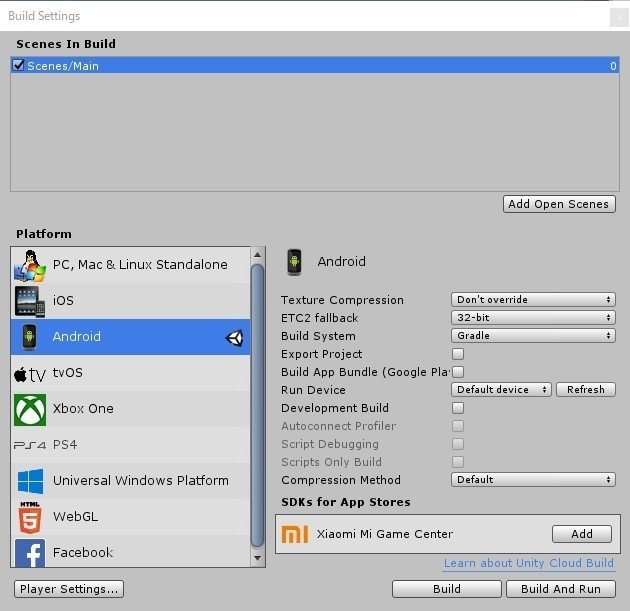
Player Settingsを開きます。
IdentificationのPackage Nameの変更と、Minimum API LevelをAndroid 7.1(API level25)に変更します。

XR SettingsのVirtual Reality Supportedをチェックしてください。「Virtual Reality SDKs」が表示します。+からOculusを追加します。

PCとOculusQuestをUSBで接続します。(OculusQuest側を許可してください。)
Player SettingsのBuild And Runを実行します。
ビルド成功するとアプリが動きます。


このコンテンツは、『ユニティちゃんライセンス』で提供されています
この記事が気に入ったらサポートをしてみませんか?
